发布时间:2020-12-21 15: 54: 22
大家在使用Xshell 软件时,可以使用常用功能所对应的快捷键来更快速的打开窗口,从而提升工作中的效率。下面小编将为大家介绍软件中一些常用的快捷键以及如何在Xshell中新建快捷键。
当大家想要新建会话时,可以按Alt+N,便可直接打开新建窗口。
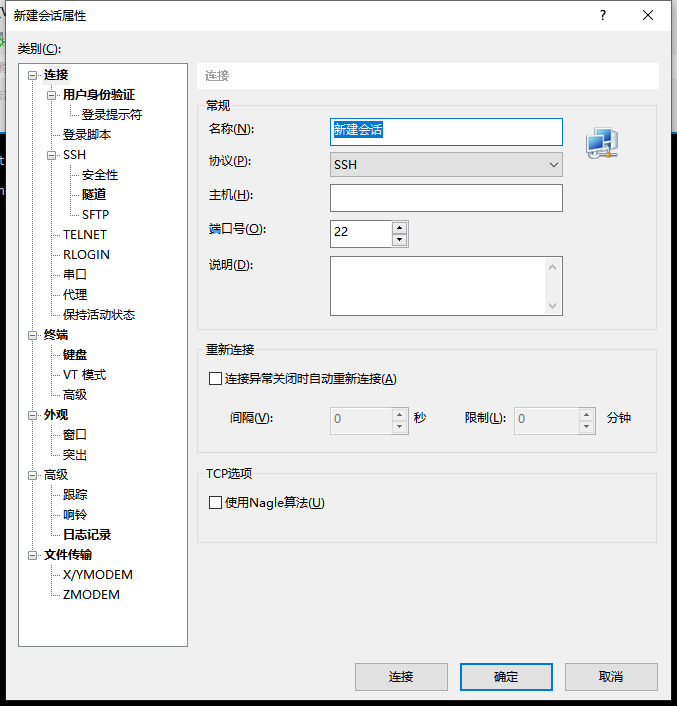
当要打开/关闭Xshell界面透明显示时,可以通过菜单栏“查看”-“透明”按钮开关,或者通过快捷键Alt+R来开关透明功能。
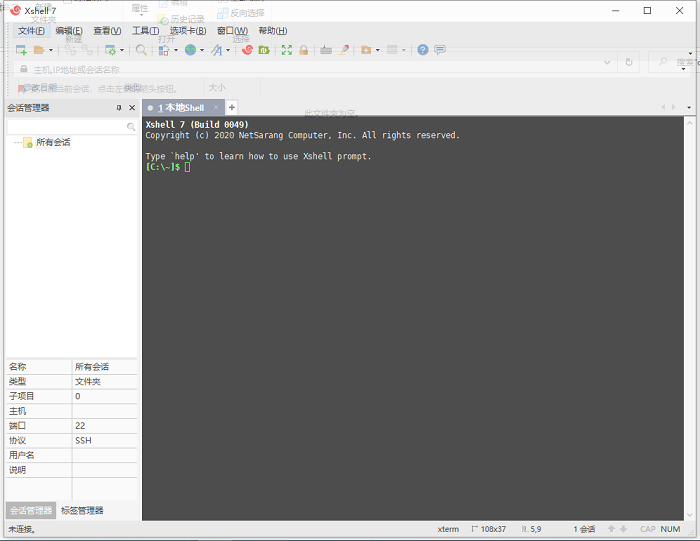
不过具体的透明度等设置仍须在选项窗口中设置。
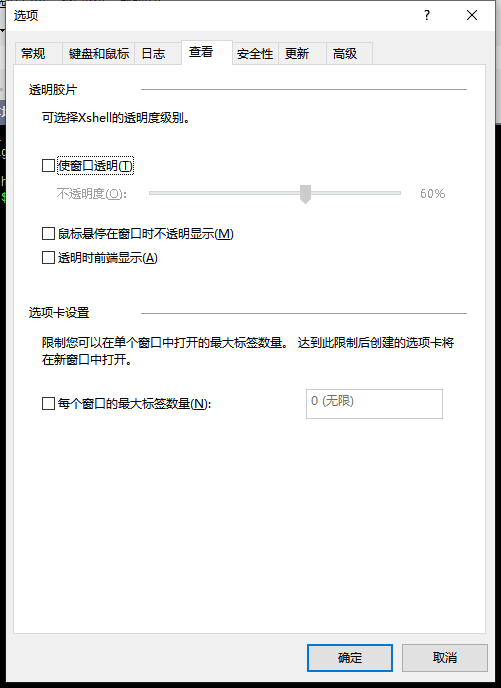
如果需要发送数据,直接按Pause,便向远程主机发送数据。如果要中断发送,按Ctrl+Pause,发送break指令,中断数据的发送。
当要对字体大小进行调整时,按Ctrl+Shift+Alt+[/],便可减小/增大编辑界面的字号。
如果要清屏,按Ctrl+Shift+L,便可清除当前编辑界面内容。
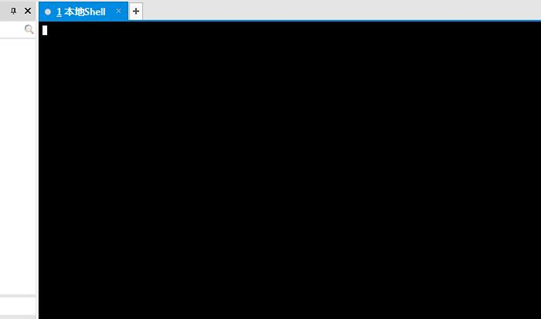
上述快捷键,大家也可以对其进行重新编辑。下面小编将为大家介绍如何自行创建新的快捷键。
步骤一:打开Xshell 7,单击菜单栏的工具选项,在其下拉选项选择“选项”,如图4所示。
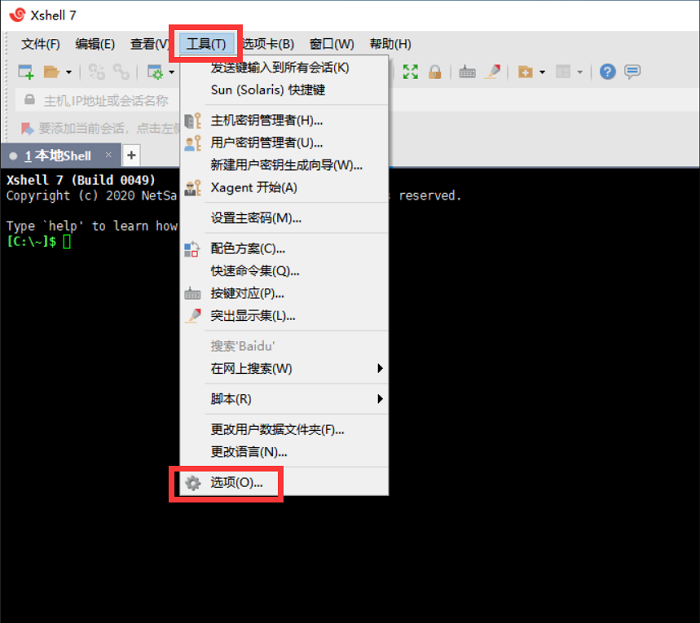
步骤二:进入“选项”窗口后,单击“键盘和鼠标”选项,再单击“按键对应”里的“编辑”选项,如图5所示。
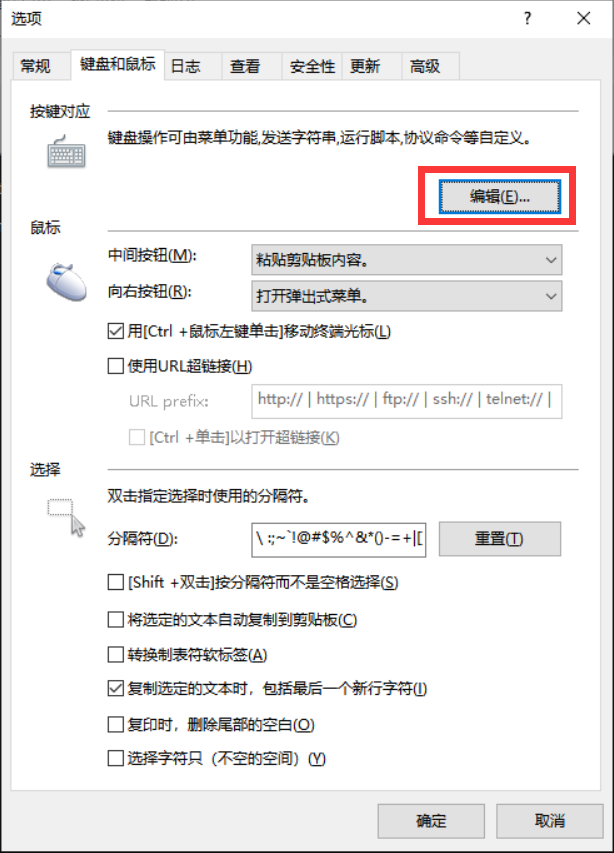
步骤三:此时软件自动弹出了“自定义按键对应”窗口,单击右侧的“新建”选项。
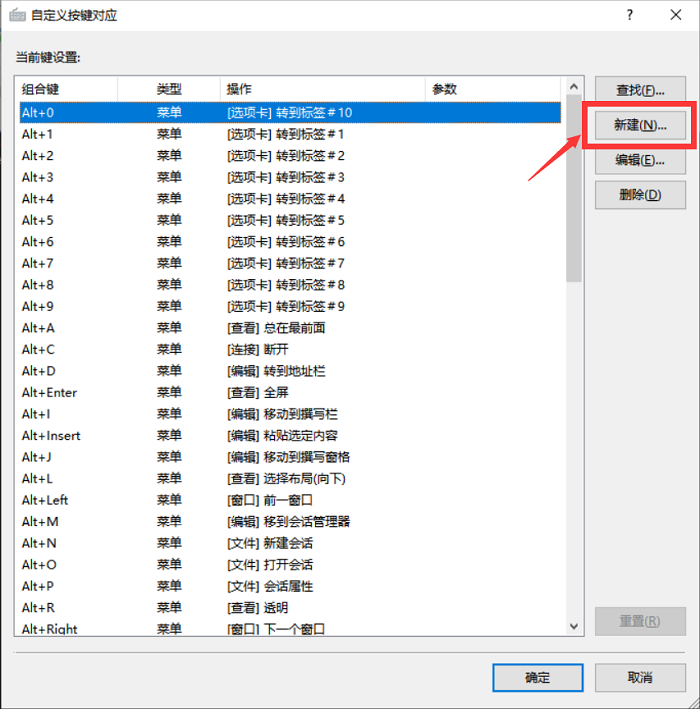
步骤四:接着,软件自动弹出一个“请输入组合键”窗口,如图7所示。大家可以使用键盘中的按键组合创建新的快捷键,比如可以使用 Alt加字母、数字或其他特殊按键的组合。至于操作类型,大家可以根据自身需求自定义。
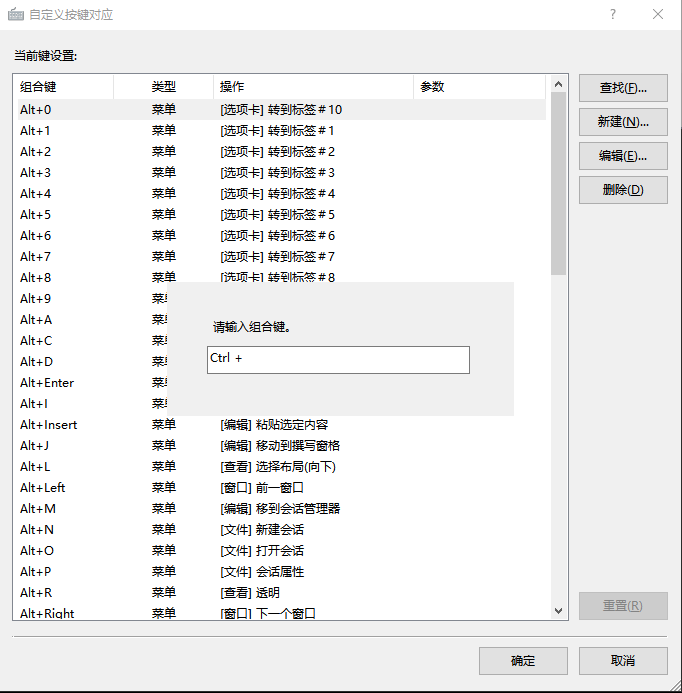
步骤五:在这里,小编给大家举一个例子,如图8所示。输入 “Ctrl+/”,类型选择“发送一个文本文件”,然后单击“确定”,即可保存。
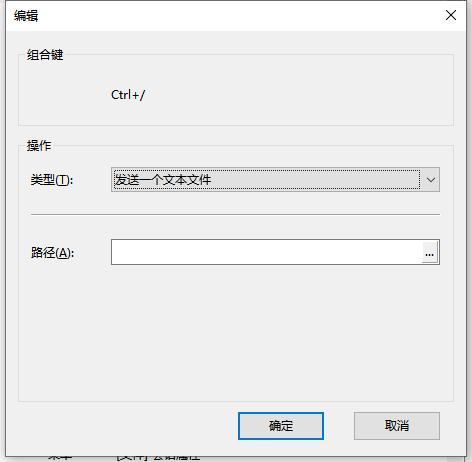
以上就是给大家介绍的在Xshell中文版本中创建快捷键的技巧,按照上面的步骤操作,就可以在Xshell中添加快捷键了。新版Xshell中文可在Xmanager中文网站下载,欢迎访问下载体验。
编辑:八毛二
展开阅读全文
︾